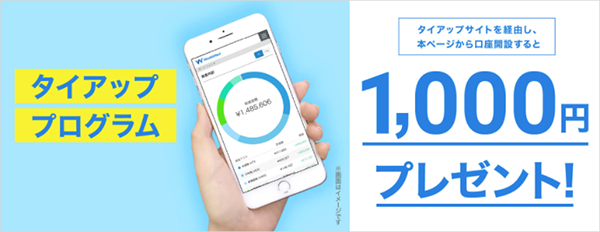- ホーム
- ウェルスナビ(WealthNavi)とは?
- ウェルスナビの買付けガイド
ウェルスナビの買付けガイド
ウェルスナビで取引をはじめる前には、いくつかのステップがあります。大まかな流れは『口座開設→入金→買付け』となっていますが、このページでは第三ステップとして買付けの方法を見ていきます。
買付けには2段階あり、ひとつは入金したお金を使ってポートフォリオを「買付ける」段階、もうひとつは毎月一定額を積み立てるための「積立設定」の段階です。後半の「積立設定」は必ずしも設定する必要はありませんが、積立設定をしておくことで、計画的に資産を増やせるので、おすすめです。
これから実際の画面を使って解説していきますので、このページを見ながら買付けすれば、つまずくことなく進められます。それでは、さっそくウェルスナビへの買付け方法を見ていきましょう。
買付けの方法
-
はじめに、ウェルスナビの公式サイトを開いてください。
下の画像のような画面が出てくるので、メールアドレスとパスワードを入力し、画面右側の『ログイン』をクリックしましょう。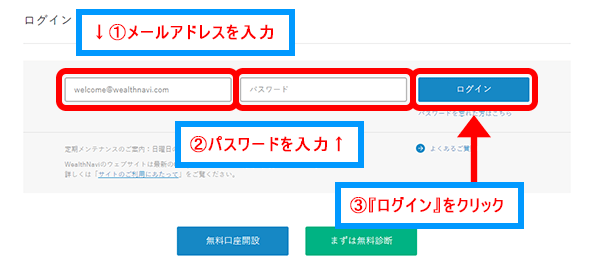
-
ログインすると下のような画面が出てきます。
ウェルスナビで買付けをおこなう場合、ロボアドバイザーに自分に合った運用プランを診断してもらう必要があります。画面左側の『運用プラン診断』をクリックしてください。
-
下のような画面に移動します。
画面左側の『診断を始める』をクリックしましょう。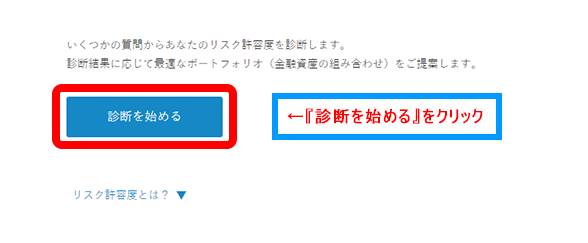
-
診断がはじまります。
はじめに、ご自身の年齢を選択してください。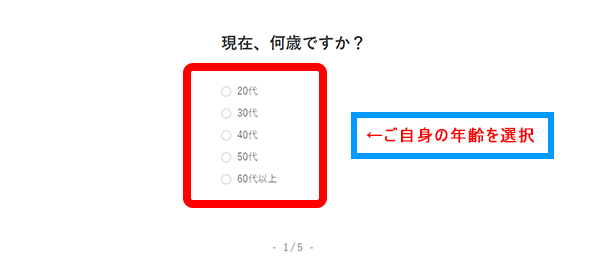
-
続いて、ご自身の年収を選択しましょう。
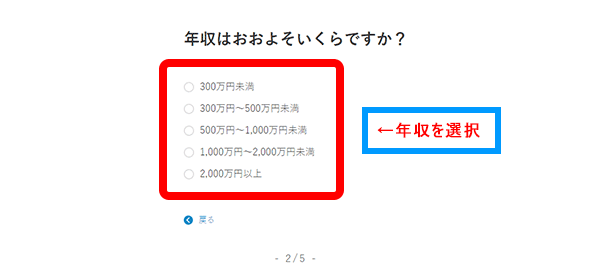
-
ご自身の金融資産を選択してください。

-
資産運用の目的を選択します。
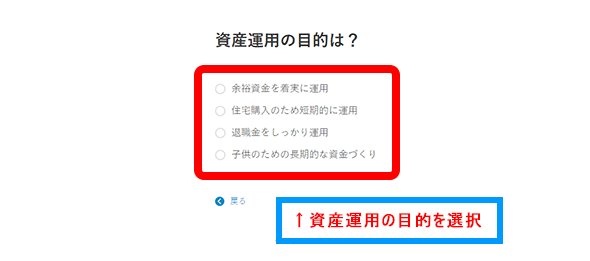
-
質問の回答を選択してください。
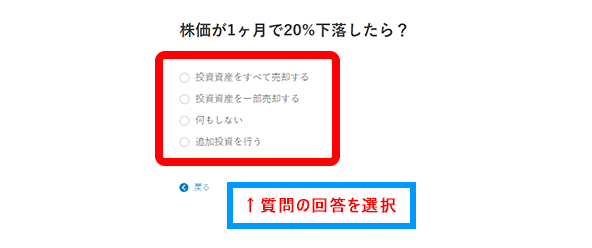
-
5つの質問への回答が終わると、運用プランの診断結果が表示されます。
どのような運用プランがおすすめなのか、ご自分で画面を確認してみましょう。『Forecast(フォーキャスト・今後の見通し)』、『Simulation(シミュレーション)』、『Portfolio(ポートフォリオ・金融商品の組み合わせ割合)』の3画面が用意されており、はじめは『Forecast(フォーキャスト・今後の見通し)』画面が表示されています。この画面では、将来何%の確率でいくらに増えるかを知ることができます。私の場合は、下の画面のようになりました。
-
『Simulation』タブをクリックすると、10年前に投資していた場合、資産がどのように増えたり減ったりしたのかのシミュレーション結果が表示されます。

-
『Portfolio』タブをクリックすると、自分に合った資産構成が表示されます。

-
これまでウェルスナビのロボアドバイザーが自動で設定してくれた運用プランを見てきましたが、この運用プランは自分でカスタマイズすることもできます。カスタマイズしたい場合は、『詳細設定』をクリックしてください。

-
詳細設定画面です。
目標金額、追加投資額、毎月の積立額、運用期間、リスク許容度を変更できます。変更が終わりましたら、画面上側の『閉じる』をクリックしましょう。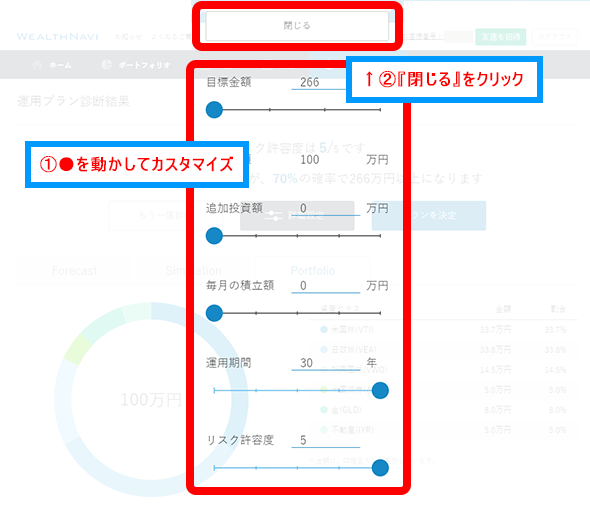
-
運用プランの確認が終わったら、『プランを決定』をクリックしてください。

-
これで、ウェルスナビでの買付けは完了です!
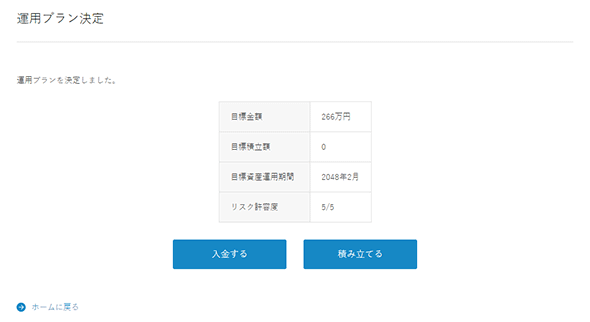
積立設定の方法
-
これから、毎月一定額を積み立てて運用する「積立投資」の設定方法を見ていきます。
先ほどの「運用プラン決定画面」から積立の設定ができますので、画面右下の『積み立てる』をクリックしてください。
また、トップページからも積立の設定画面に行くことができます。この場合は、トップページ右上の『積立』をクリックしましょう。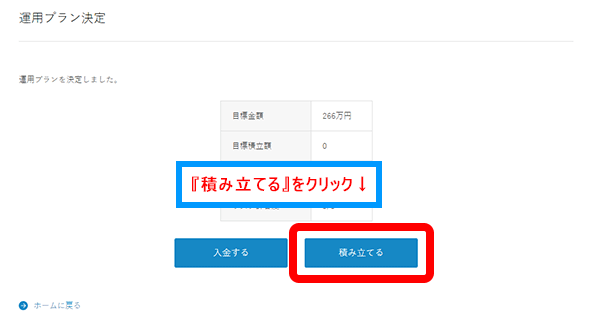
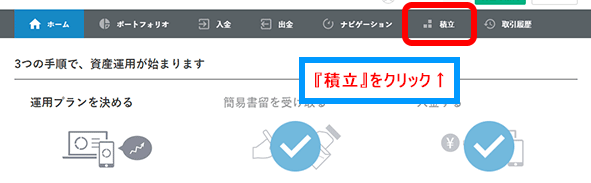
-
積立投資の設定画面が出てきます。
画面にしたがって、毎月の積立額を設定しましょう。今回私は毎月5万円を積み立てることにしましたが、ウェルスナビでは毎月最低1万円から積立額を設定できます。設定が終わりましたら、画面下にある『申し込む』をクリックしてください。これで、毎月指定した銀行口座から一定額が自動的に積み立てられます。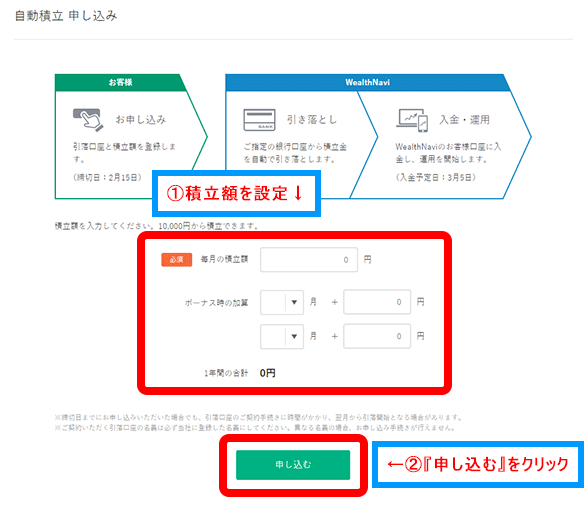
以上でウェルスナビでの買付けはすべて完了です!
キャンペーン情報
当サイトとのタイアップキャンペーンとして、現金1,000円がもらえるキャンペーン実施中です!(締切日なし)
こちらから口座開設をした後、キャンペーン期間中に「タイアッププログラム」にエントリーをして、運用開始+残高10万円以上の人に現金1,000円をプレゼントします。さらに、口座開設をしてから3ヶ月連続で自動積立をすると、最大15,000円のプレゼントがもらえるキャンペーンも実施中です。
キャンペーンの詳細は、ウェルスナビ公式サイトで必ずご確認ください。